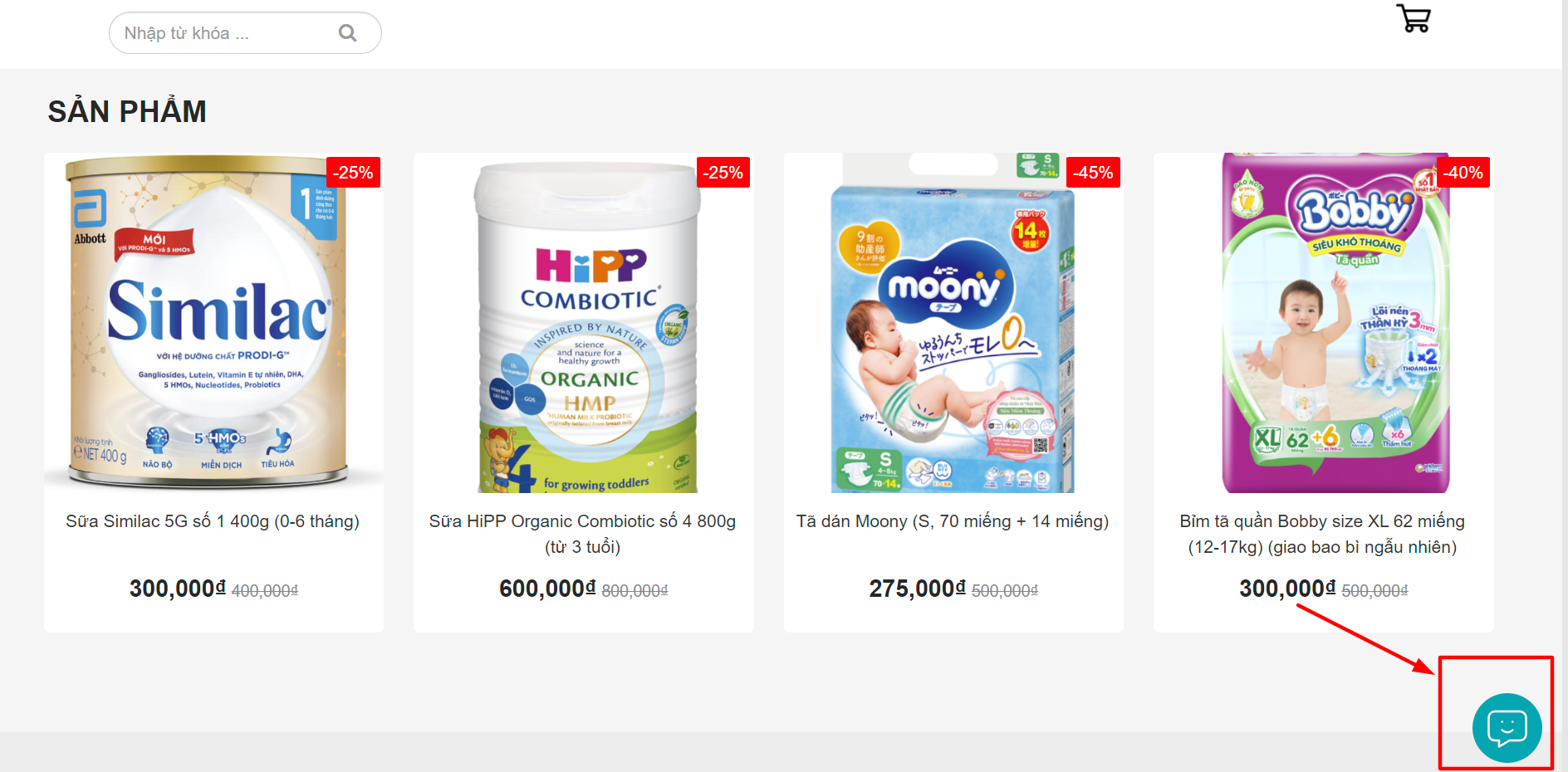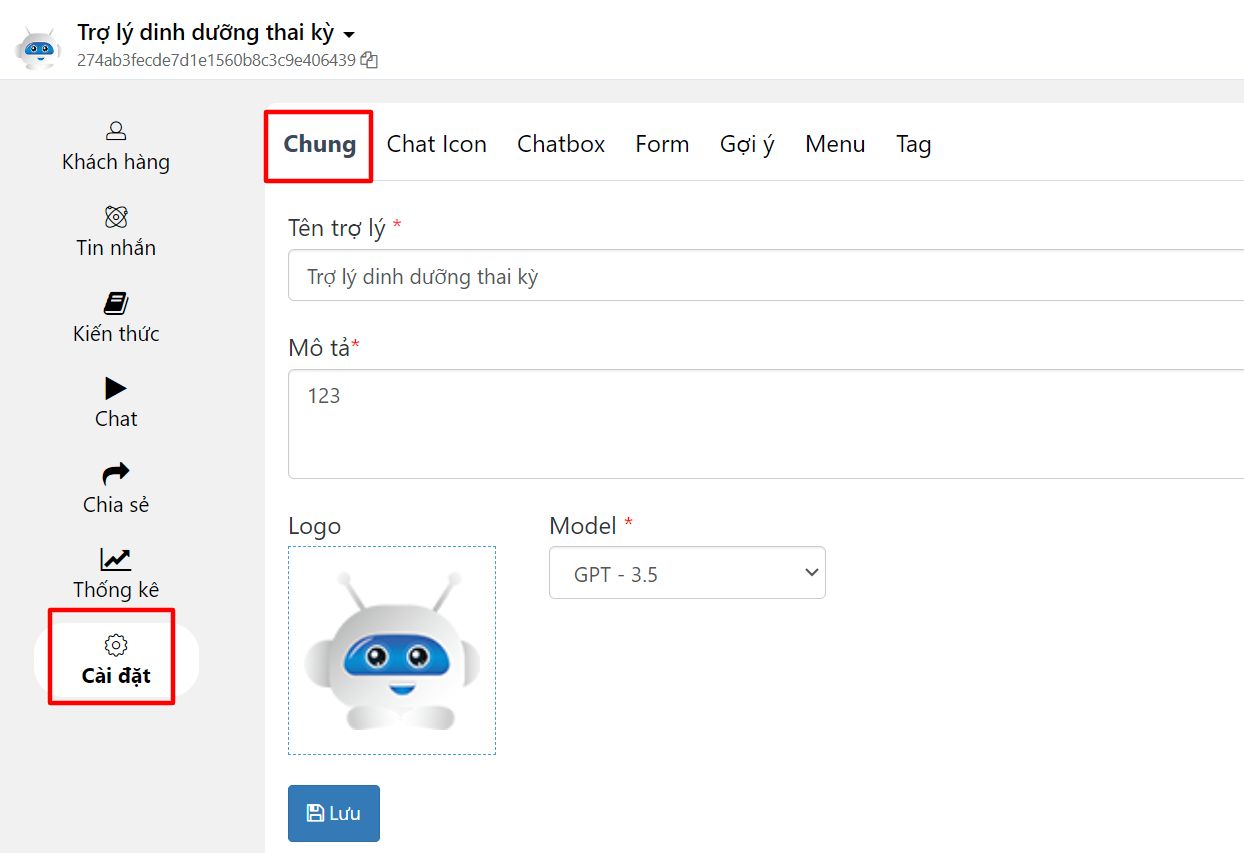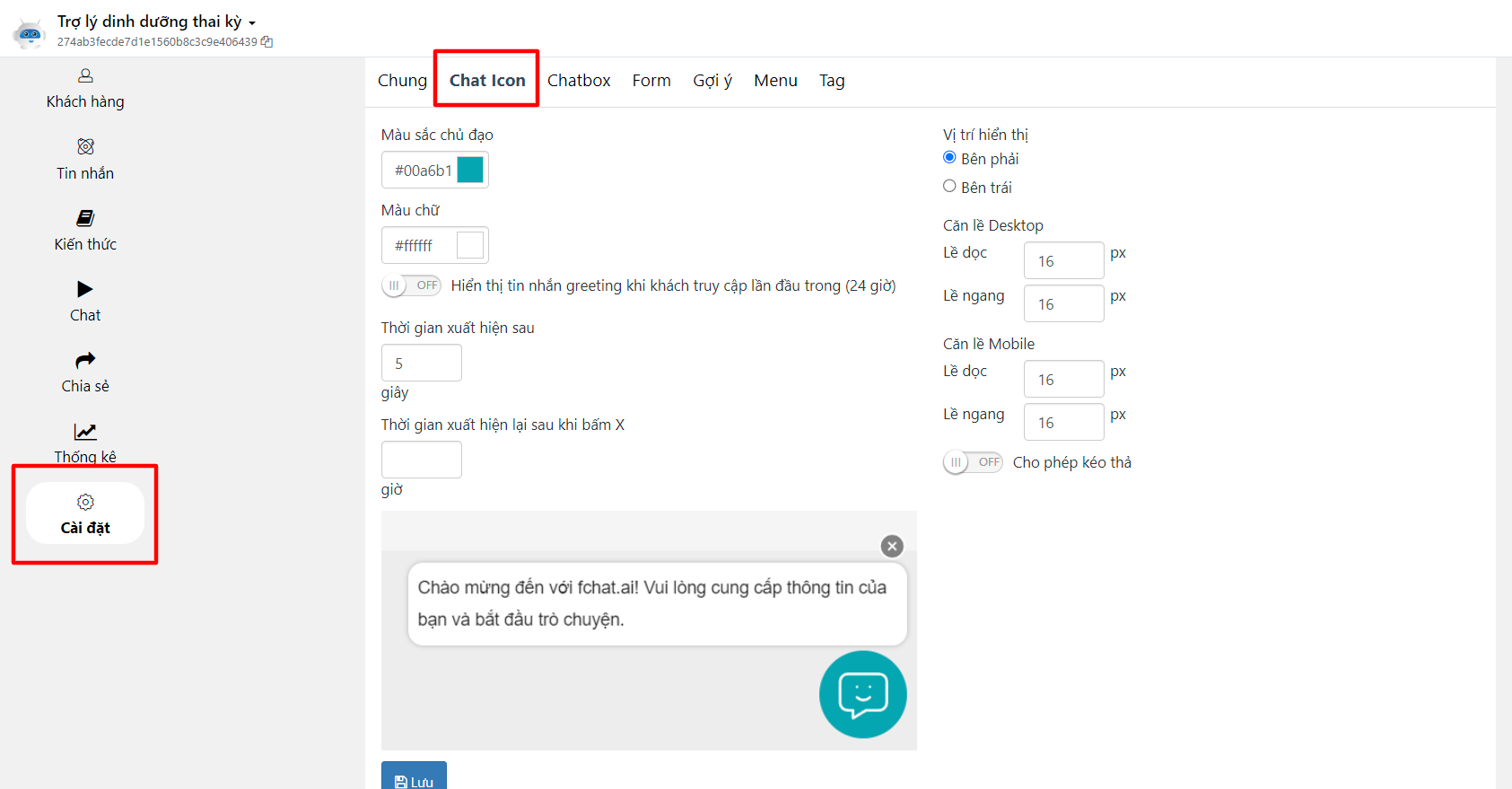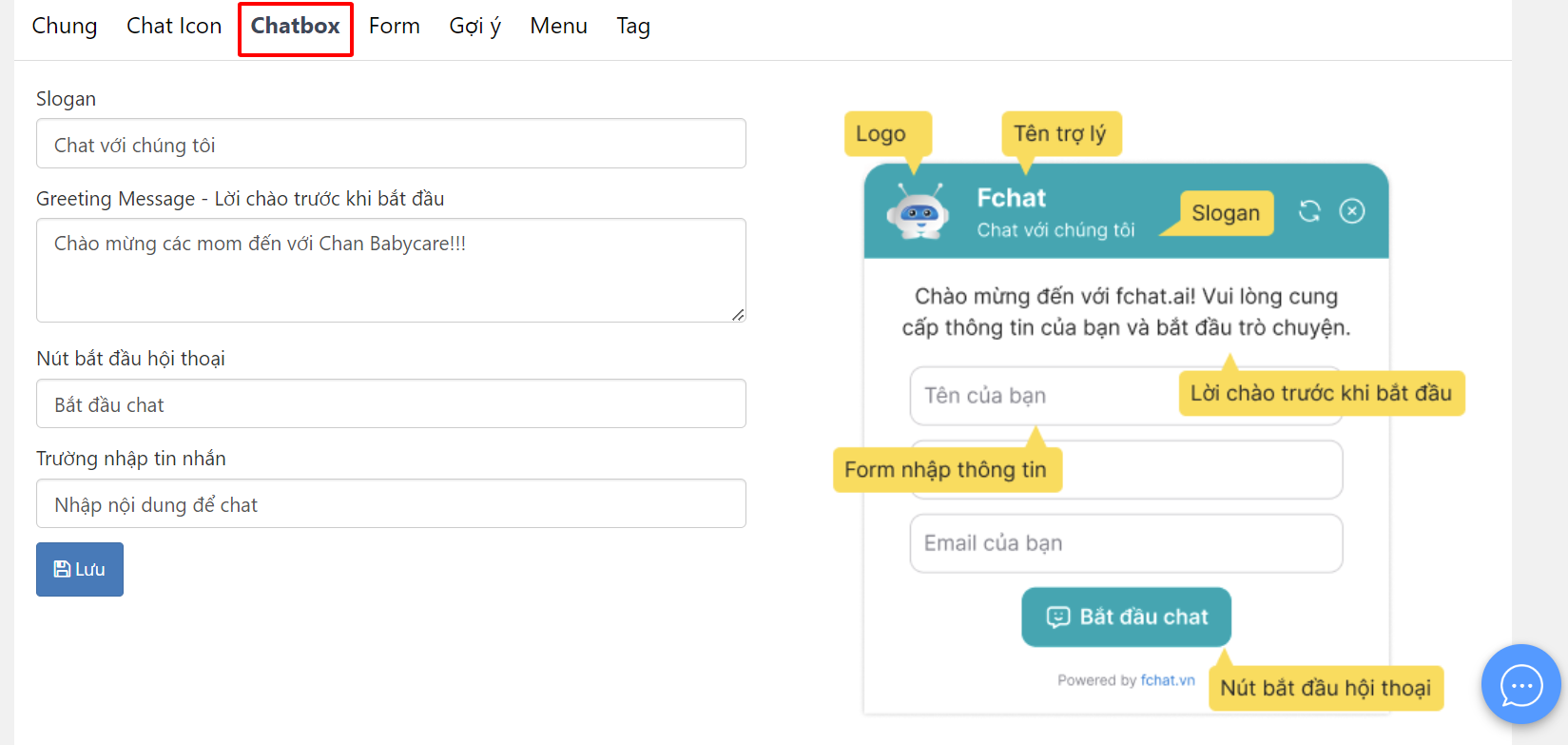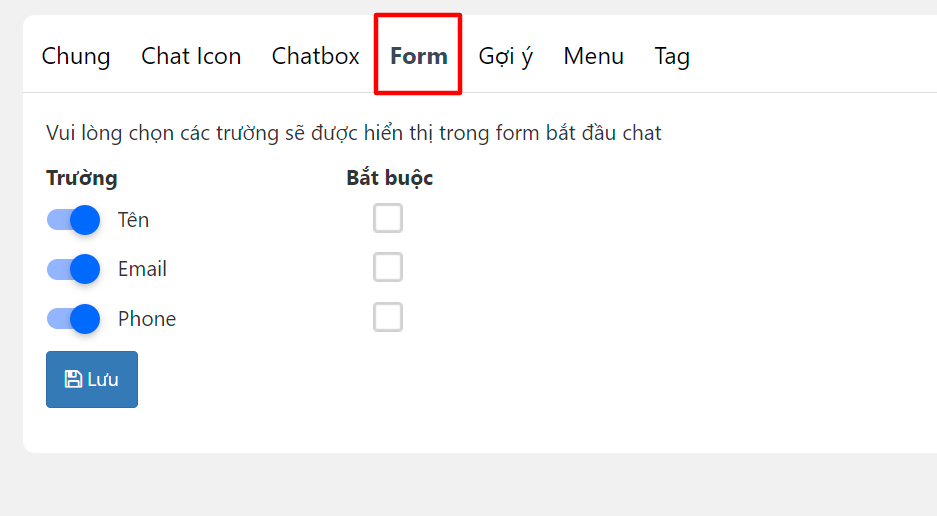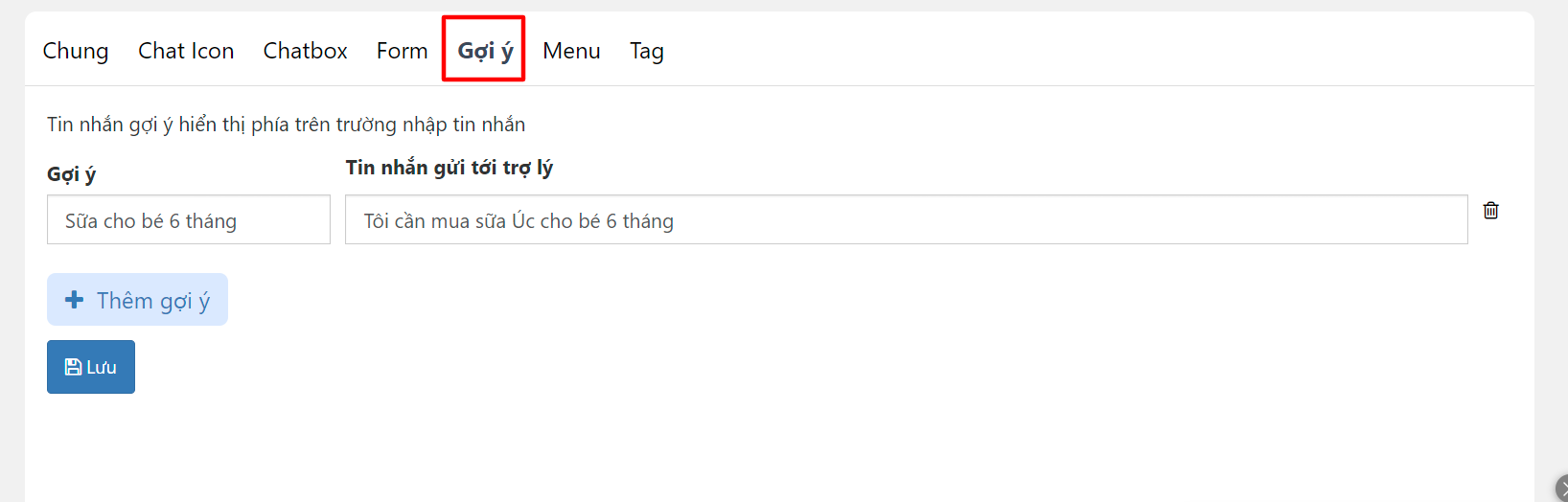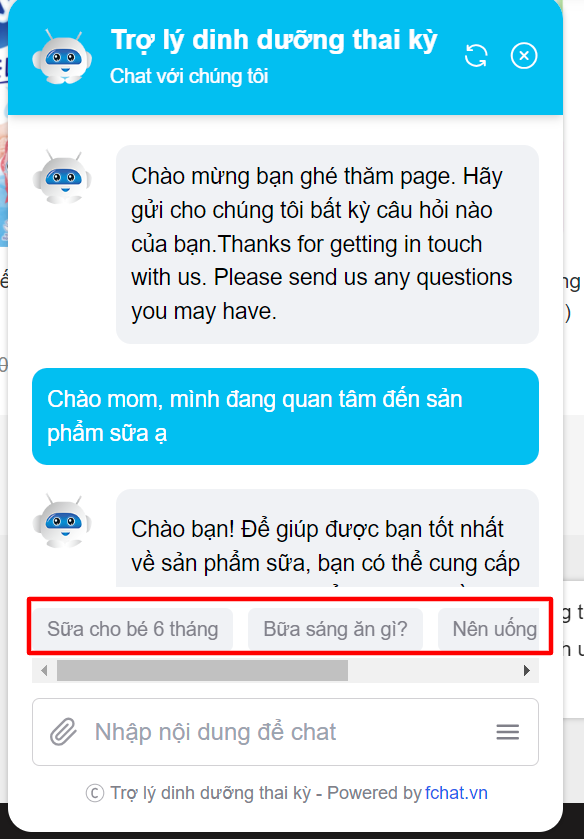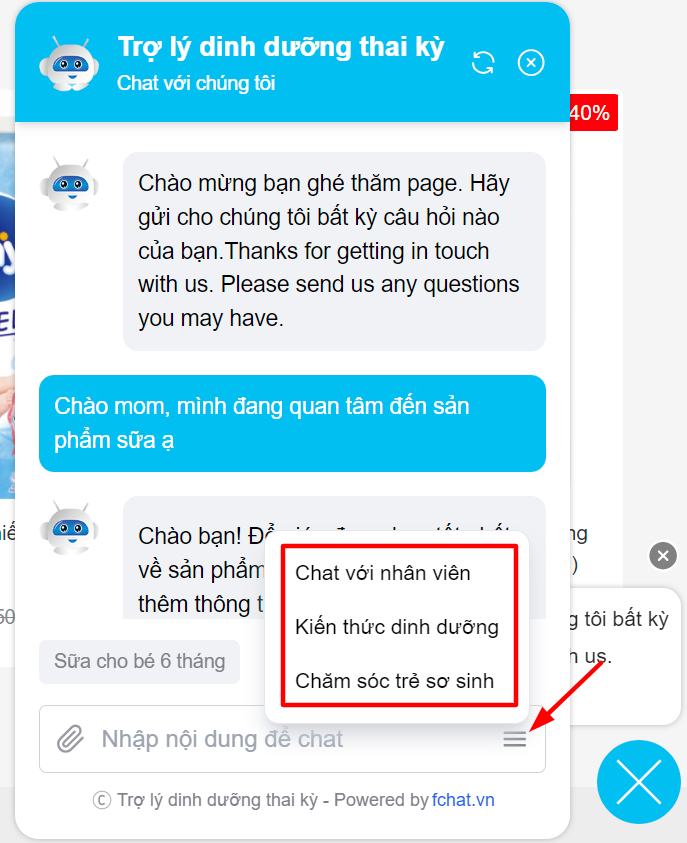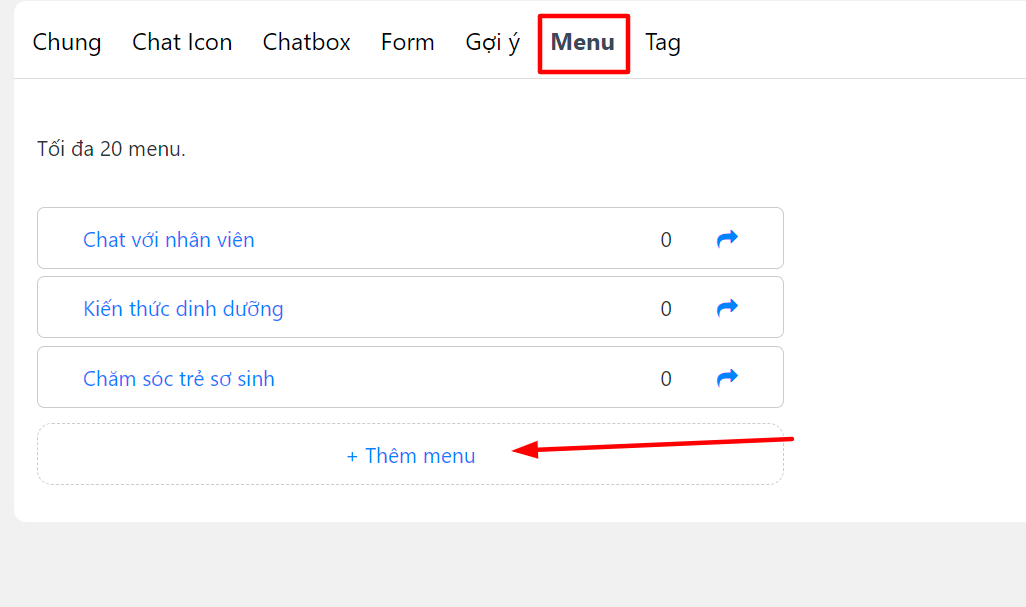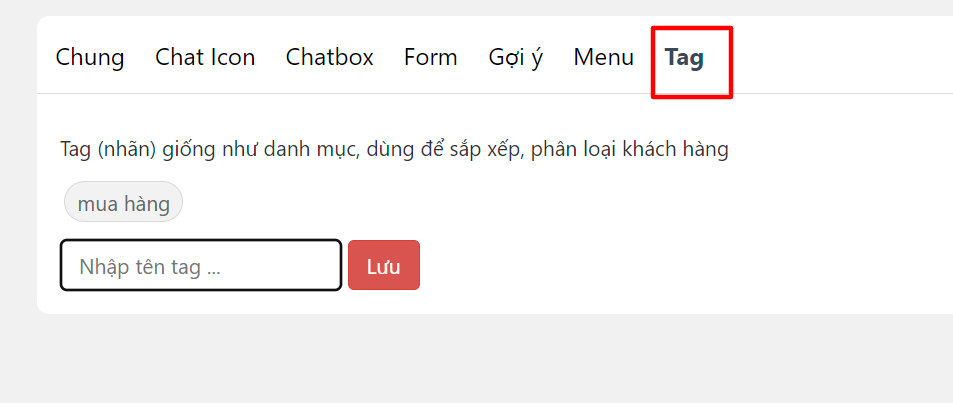Hướng dẫn tạo trợ lý cá nhân
Bạn đang tìm cách tạo ra một trợ lý ảo để giúp đỡ trong công việc hàng ngày? Bài viết này sẽ hướng dẫn bạn từng bước thiết lập một trợ lý cá nhân sử dụng công nghệ GPT trên nền tảng fchat.24h7.vn. Với những bước thực hiện đơn giản và cụ thể, bạn sẽ nhanh chóng có được một trợ lý ảo thông minh, sẵn sàng hỗ trợ bạn mọi lúc.
1. Kết nối trợ lý cá nhân
Để tạo mới Trợ lý cá nhân, ở muc Dashboard bạn ấn chọn Tạo trợ lý cá nhân:
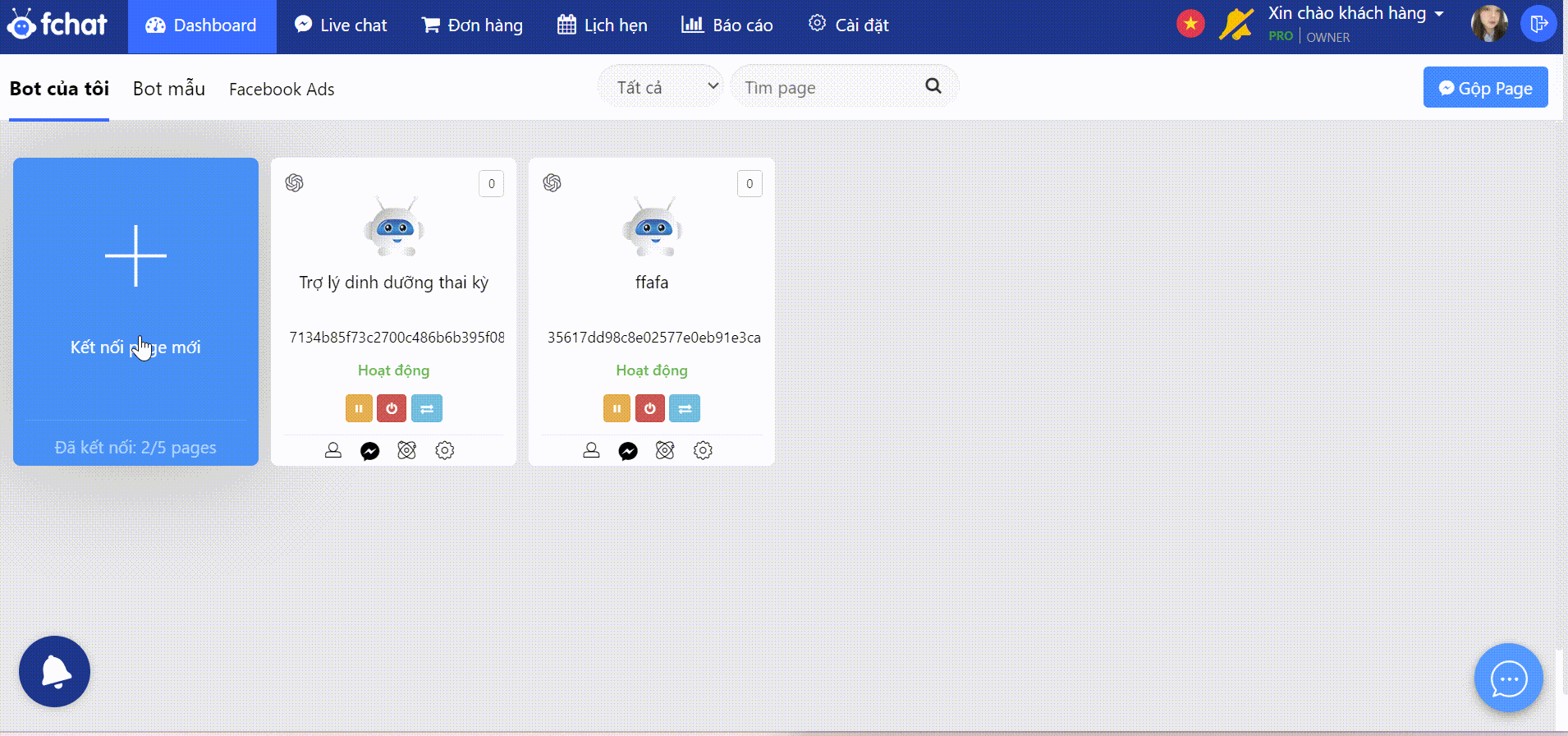
Sau khi ấn Tạo trợ lý cá nhân, màn hình sẽ chuyển sang giao diện:
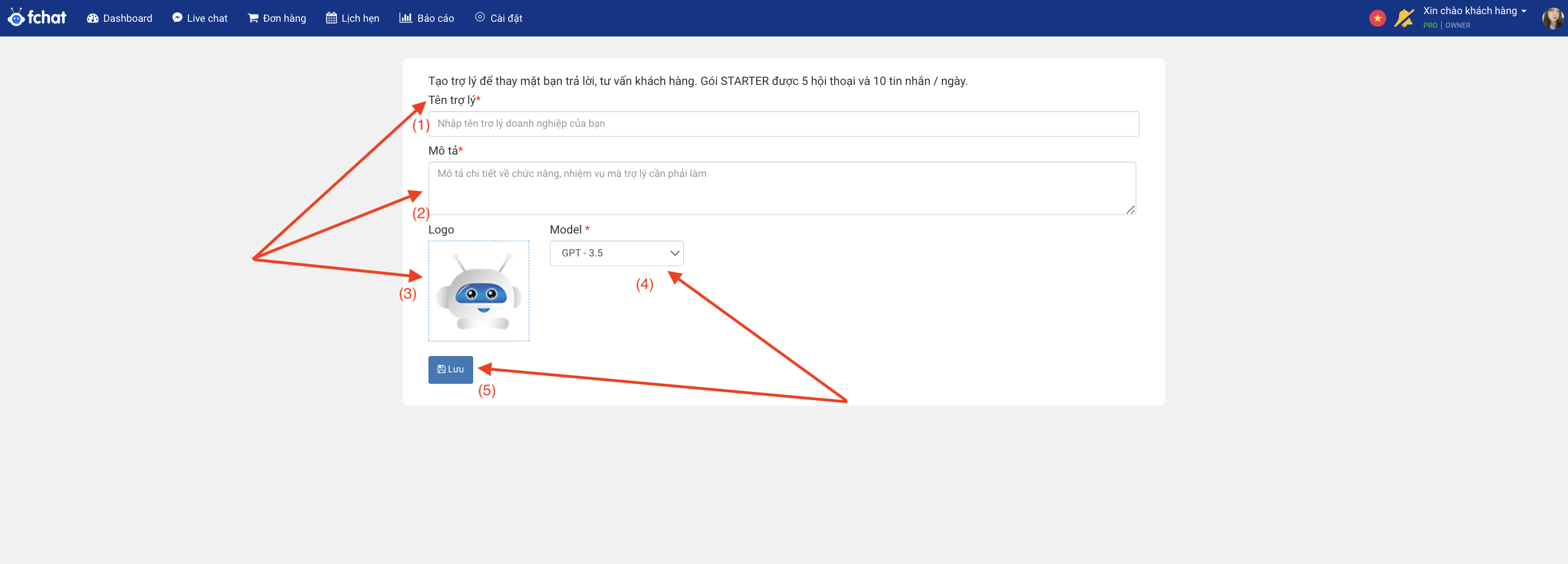
Lúc này, bạn điền các thông tin như sau:
(1): Tên trợ lý cá nhân của bạn
(2) Mô tả về chức năng, nhiệm vụ mà trợ lý cá nhân phải làm, ở mục này, bạn sẽ đưa ra các yêu cầu như: Chỉ trả lời bằng tiết Việt, chỉ trả lời kiến thức có trong tài liệu,...
(3): Logo Trợ lý cá nhân của bạn
(4): Model Trợ lý mà bạn chọn, có các loại cấu hình GPT 3-5, GPT 4, GPT 4-0
(5): Ấn Lưu để hoàn tất quá trình
Ví dụ như sau:
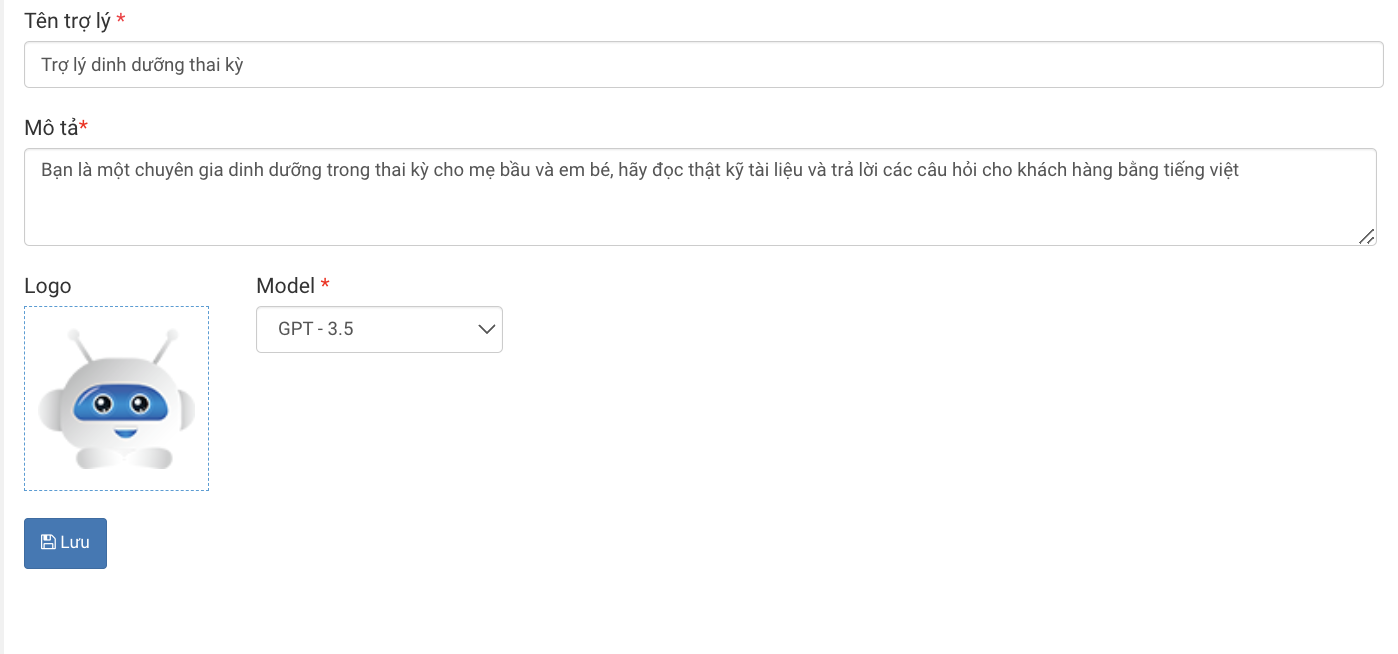
Khi đã hoàn tất việc tạo thông tin Trợ lý cá nhân, bạn cần thêm kiến thức cho trợ lý.
(Lưu ý: Để thêm kiến thức cho trợ lý, bạn cần mua thêm Token và Dung lượng file kiến thức và gói Fchat phải là bản trả phí, xem hướng dẫn mua thêm dung lượng và Token như sau)
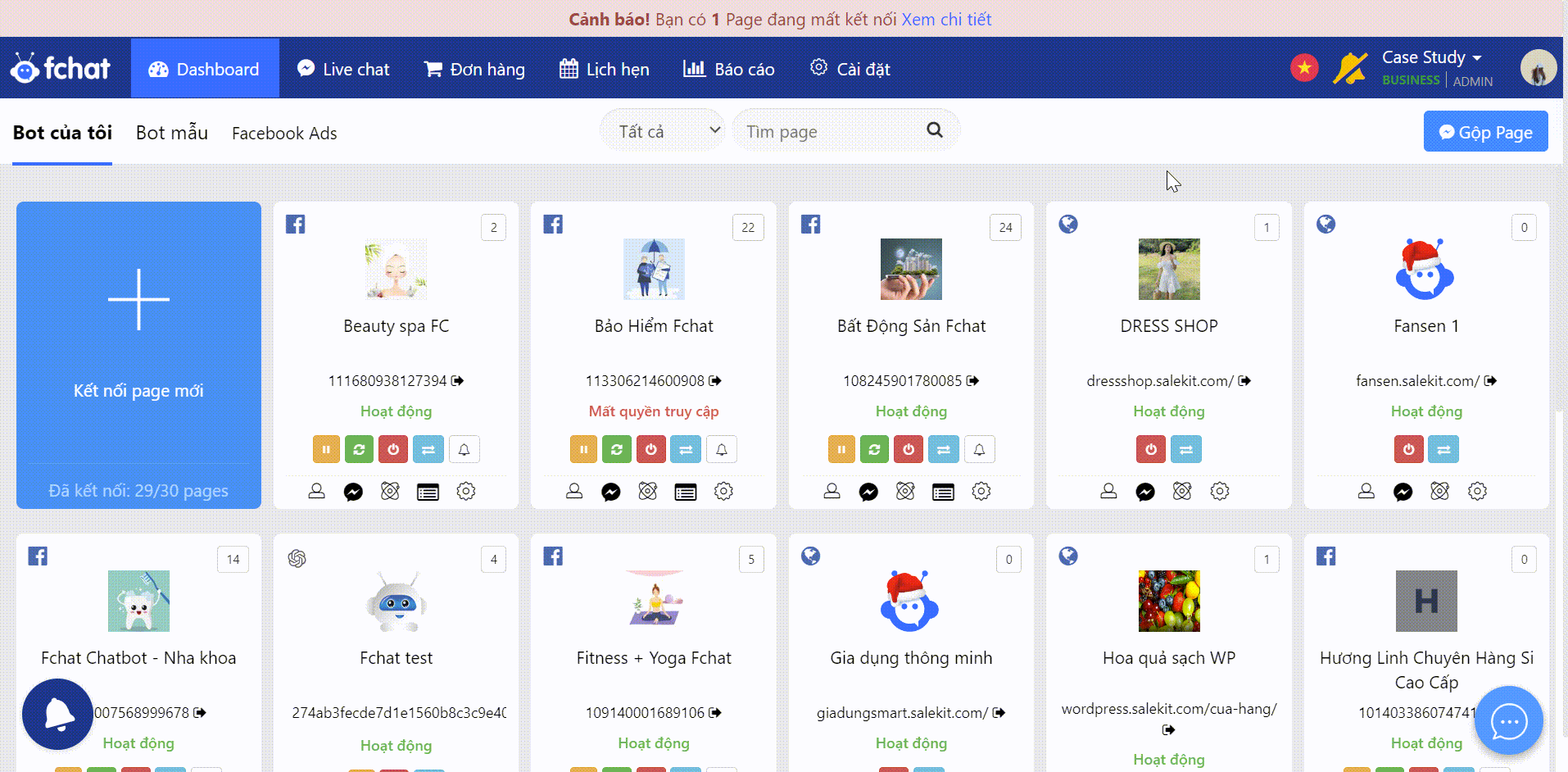
Ấn vào mục Kiến thức -> + Thêm File để thêm được file kiến thức của bạn.
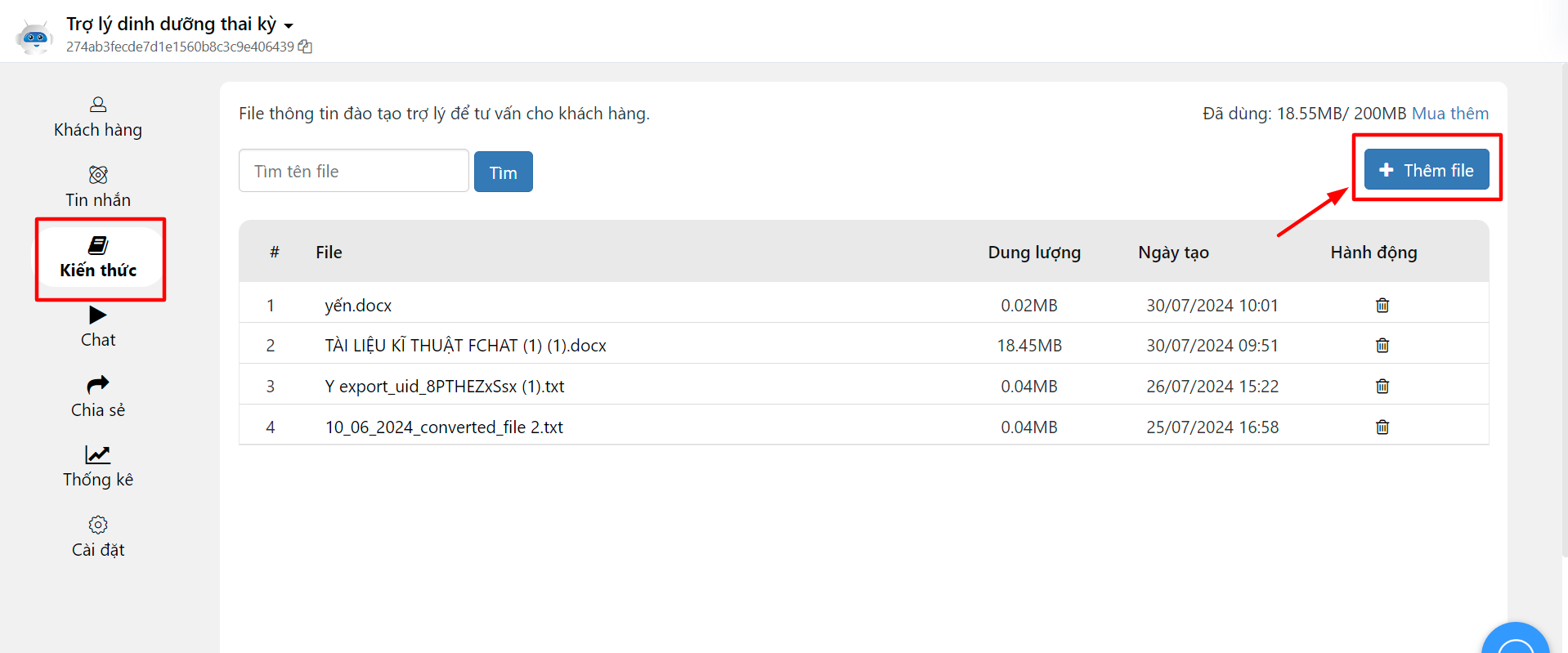
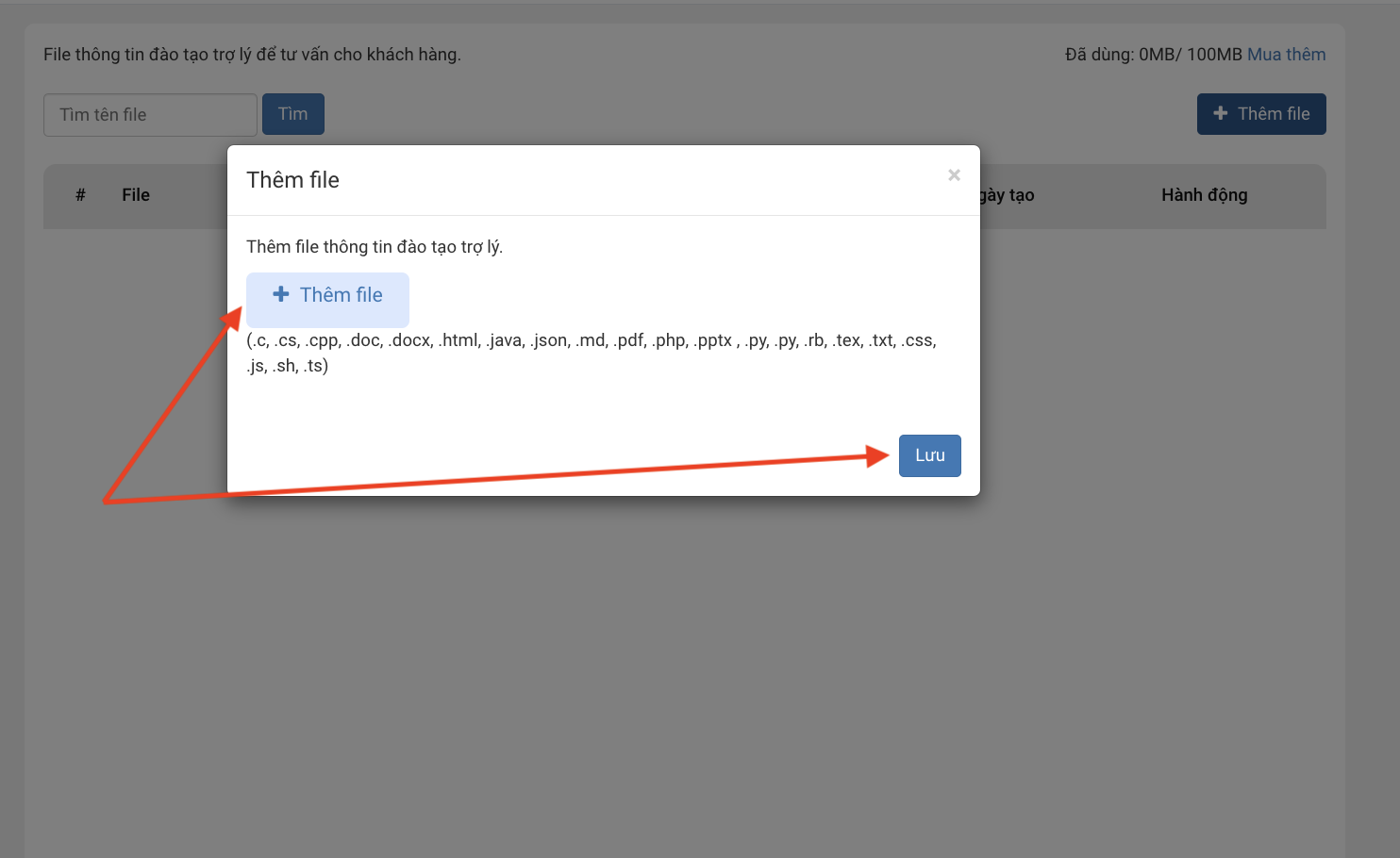
Sau đó, ấn Lưu để hoàn tất quá trình.
Như vậy, bạn đã tạo thành công Trợ lý cá nhân cũng như thêm kiến thức cho Trợ lý cá nhân của mình.
Để kiểm tra trước khi đi vào sử dụng, bạn ấn vào mục
Chat -> Chọn Bắt đầu Chat
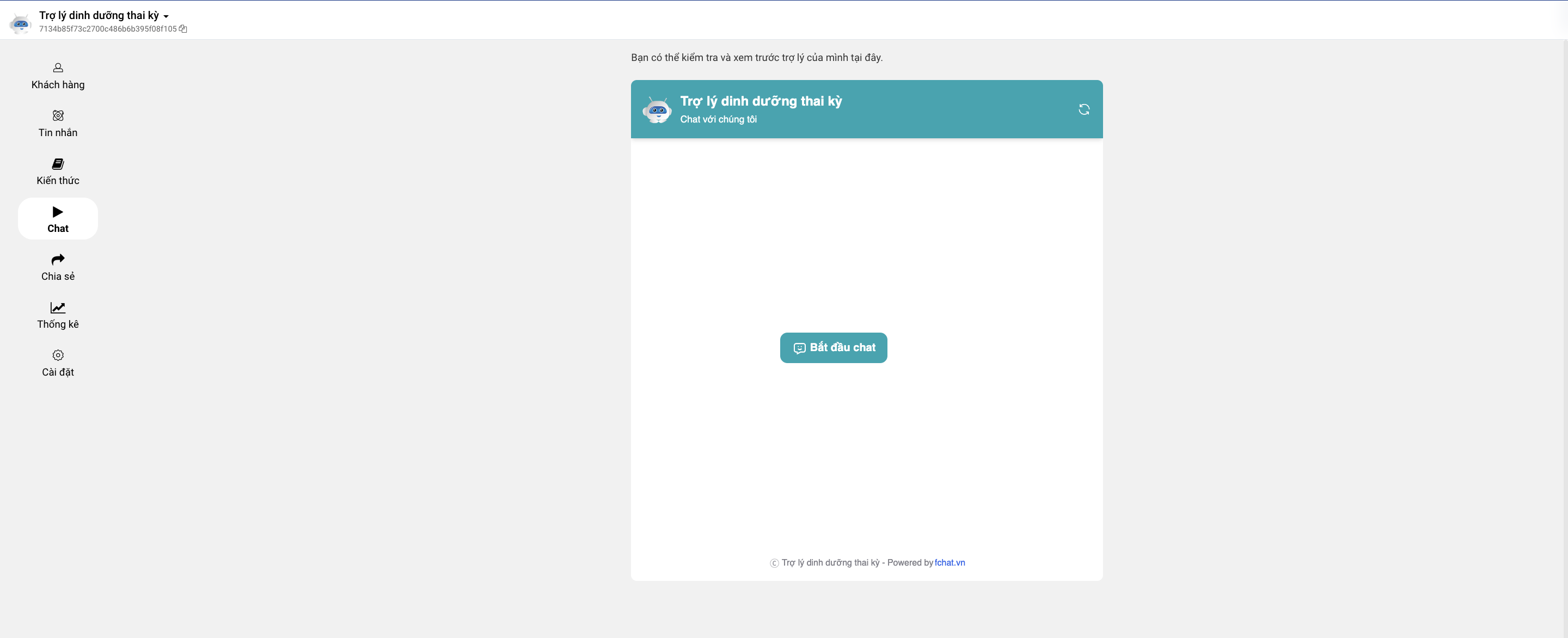
Lúc này, bạn có thể đưa ra các câu hỏi để kiểm tra về kiến thức và cách Trợ lý cá nhân hoạt động. Ví dụ:
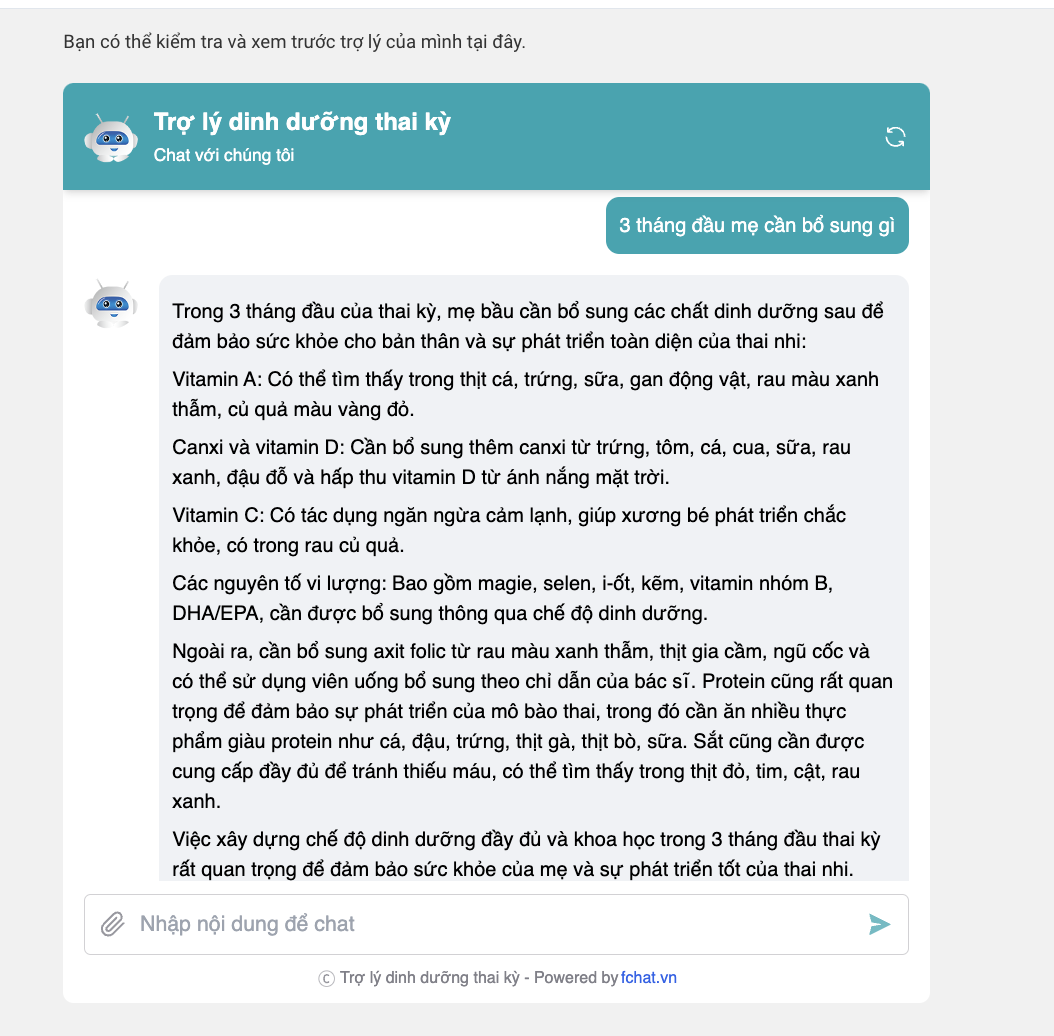
Và cuối cùng, để khách hàng có thể sử dụng Trợ lý cá nhân của bạn, hãy ấn vào mục Chia sẻ:
Bạn có thể tuỳ chọn cách sử dụng như: Gửi link chia sẻ, nhúng vào chatbox hay chúng chat icon trên website.
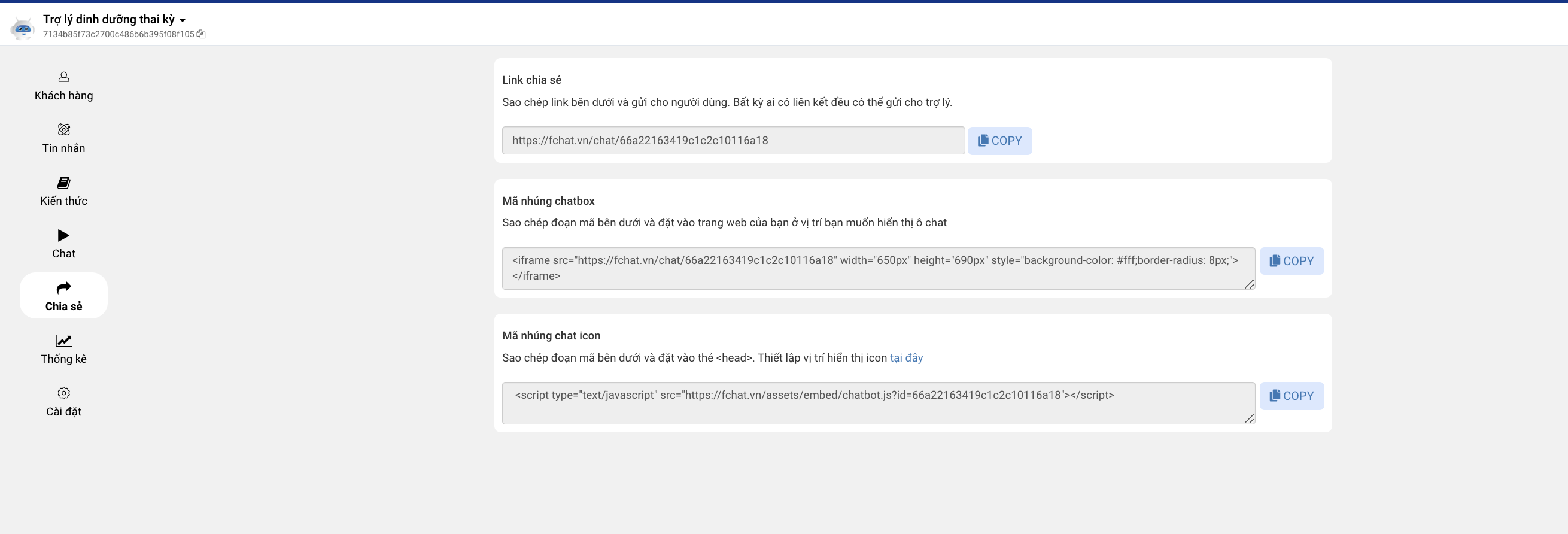
Ví dụ nhúng chat icon trên website, bạn sao chép đoạn mã code - chuyển sang mục cài đặt trang Web – dán đoạn mã code vào trang Web để hiển thị nút chat.
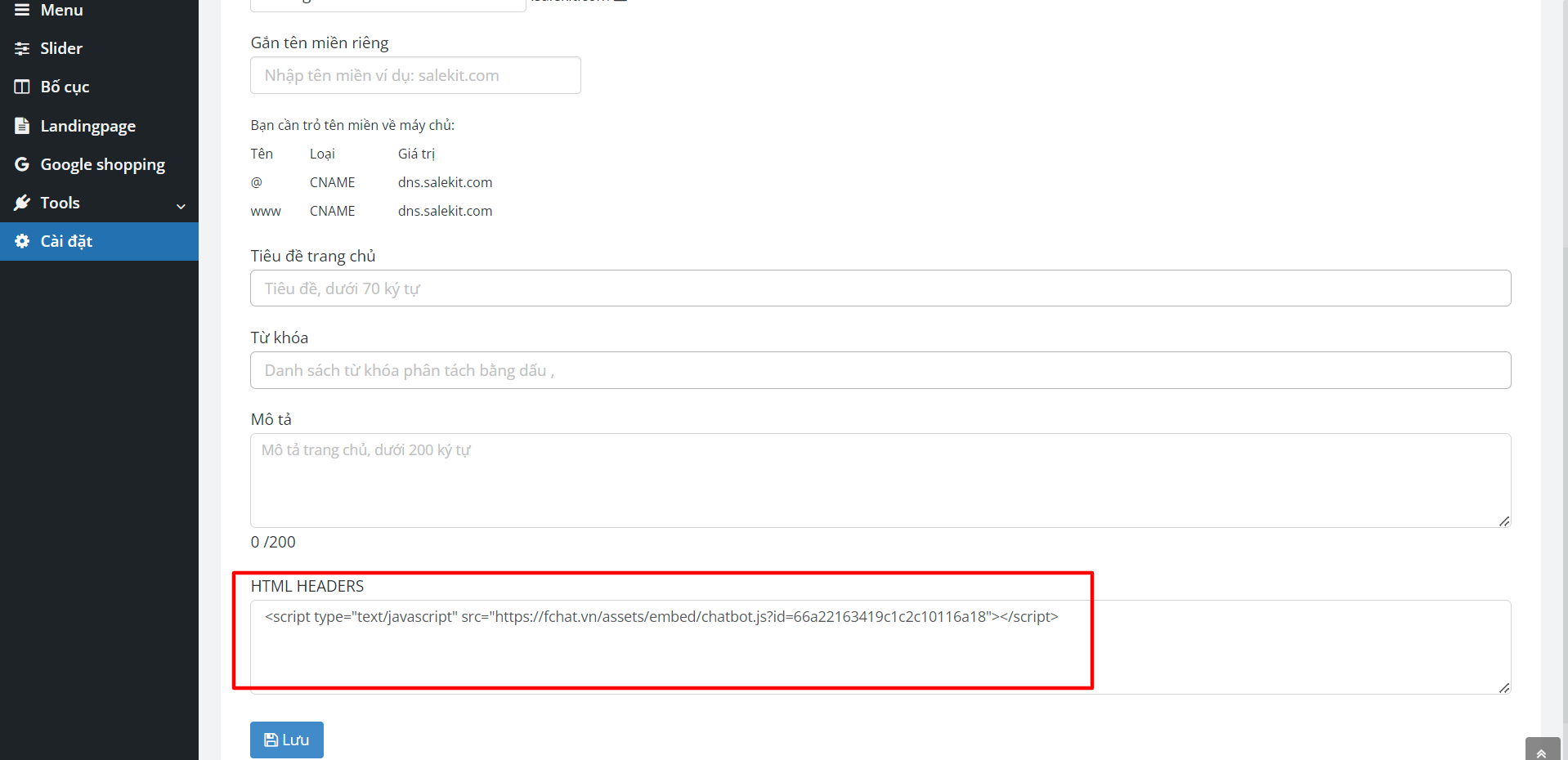
Sau khi nhúng mã code vào trang Web thành công, website của bạn sẽ có biểu tượng tin nhắn (ở góc dưới cùng bên tay phải màn hình):